Просто скопировать в компьютер — недостаточно
Многие представляют себе установку сертификата довольно просто: получил в Удостоверяющем центре, перенес на компьютер — и готово. И очень удивляются, когда оказывается, что придется повозиться.
Нужна установка специализированного ПО, настройка оборудования и браузера. А если предприниматель начинающий, и у него нет рядом крепкого плеча опытного бухгалтера, то дело может ощутимо затянуться.
Облегчим вам задачу. Разберем пошагово, как установить сертификат ЭП (на примере сформированного криптопровайдером КриптоПро).
Шаг 1. Проверьте технические характеристики компьютера
Для корректной работы ЭП ваше устройство должно соответствовать ряду требований:
-
Процессор — не менее 1,2 ГГц, с поддержкой SSE2.
-
Оперативная память — от 2 Гб.
-
Свободное место на диске — не менее 10 Гб.
-
Операционная система — Windows 7 и выше (оптимально), MacOS от версии 10.7 — частично поддерживается.
-
Браузеры — Internet Explorer 8+, актуальные версии Chrome, Яндекс.Браузера, Firefox.
-
USB-вход — стандарт 1.1 и выше.
Шаг 2. Установите драйверы для носителя ЭП
Какие драйверы ставить, определяет тип носителя. Самые распространенные — это:
-
Rutoken;
-
JaCarta;
-
eSmart.
Скачайте драйвер с сайта производителя, установите, следуя подсказкам мастера установки (обычно достаточно нажимать «Далее»). После завершения нажмите «Готово».
Шаг 3. Скачайте и установите КриптоПро CSP
Для работы с ЭП, выпущенной через КриптоПро, необходимо установить КриптоПро CSP (Crypto Service Provider). Скачайте программу с официального сайта (сначала потребуется регистрация). Доступна пробная версия на 90 дней, далее — платная лицензия от 2 000 рублей.
Шаг 4. Установка сертификата
На данном этапе возможны два варианта развития событий.
Вариант 1. Если у вас уже есть контейнер с закрытым ключом:
-
Подключите токен (флешку с ЭП) к USB-порту.
-
Откройте КриптоПро CSP.
-
Перейдите во вкладку «Сервис» — «Просмотреть сертификаты в контейнере».
-
Кнопка «Обзор» и выберите контейнер.
-
Нажмите «Ок», затем «Далее» — откроется окно с данными сертификата.
-
Выберите «Установить». Если появится уведомление, что сертификат уже установлен — подтвердите.
-
Завершите установку нажатием «Готово».
Важно: если ключевые файлы (например, header.key, name.key) сохранены на жестком диске, программа может не увидеть их. Перенесите файлы на флешку и поместите в отдельную папку первого уровня.
Вариант 2. Если у вас есть файл сертификата, но нет контейнера:
-
Откройте КриптоПро CSP.
-
Перейдите во вкладку «Сервис» — «Установить личный сертификат».
-
Нажмите «Обзор», выберите файл с расширением .cer, нажмите «Открыть» и затем «Далее».
-
Подтвердите действия, не меняя параметры CSP. Установка завершится автоматически. Нажмите «Готово».
Шаг 5. Настройте рабочее место
После установки электронной подписи необходимо проверить и настроить все окружение. В частности, убедитесь, что на компьютер установлен КриптоПро CSP; проверьте работоспособность токена и USB-порта. При необходимости установите плагины и расширения для браузеров.
Возможные проблемы при установке ЭЦП и как с ними справиться
Даже если все делать по инструкции, иногда установка электронной подписи не проходит гладко. Вот самые распространенные причины, из-за которых возникают ошибки.
|
Причина |
В чем суть |
Как решить |
|
Повреждение токена или USB-порта |
Если флешка с ЭП (токен) не определяется или появляется ошибка чтения контейнера, возможны проблемы с самим носителем или с USB-портом |
Попробуйте подключить токен к другому USB-порту, желательно — напрямую, без удлинителей и концентраторов. Проверьте работоспособность носителя на другом устройстве. Если не работает нигде, обратитесь в УЦ: возможно, носитель нужно заменить |
|
Нелицензионная или нестабильная версия Windows |
Некорректно работающая или пиратская версия Windows может не поддерживать криптозащиту на должном уровне. Из-за этого сертификат не устанавливается или не распознается системой |
Если ОС не обновлялась давно, установите все важные обновления, особенно связанные с безопасностью и сертификатами. Попробуйте установить ЭП на другом компьютере с проверенной системой — если там все получится, дело точно в ОС |
|
Нет подключения к интернету |
Для установки или проверки сертификатов иногда требуется доступ к сети, например, чтобы скачать корневые сертификаты удостоверяющего центра или обновить библиотеки |
Убедитесь, что есть стабильный доступ к интернету на момент установки |
|
Истек срок действия |
ЭП действует 12 месяцев с момента выпуска. По истечении этого срока сертификат автоматически становится недействительным, даже если технически вы можете его видеть и открывать |
Проверьте срок действия сертификата в окне КриптоПро — откройте свойства сертификата и найдите поле «Действителен с… по…». Закажите новый ключ в УЦ, если время действительно вышло |
Если вы выполнили все шаги, но при установке все равно возникают ошибки, обратитесь в УЦ, который выдал вам ЭП. Специалисты смогут проверить статус сертификата, протестировать токен, переустановить компоненты удаленно и выдать новый ключ при необходимости.
Когда не хочется разбираться с установкой сертификата: как работает Подпислон
Задача установки электронной подписи — дело, скажем честно, непростое. Особенно если вы только начинаете бизнес, а времени и опыта не так много. Нужно разобраться, что такое сертификат, где его получить, как установить нужное программное обеспечение, правильно настроить дату и время, подключить токен и надеяться, что ничего не сломается в неподходящий момент.
Во всем этом довольно легко запутаться. Но сегодня у предпринимателей есть более простой и понятный путь.
Сервис Подпислон предлагает альтернативный способ подписания документов с физлицами — с помощью простой электронной подписи (ПЭП), которая формируется через SMS. Без флешек, без программ, без необходимости разбираться в криптографии.
Процесс устроен очень просто:
-
Вы загружаете документ в личный кабинет, указываете номер телефона клиента.
-
Клиент получает SMS-сообщение со ссылкой на документ, знакомится с его текстом, соглашается на подписание и подтверждает это еще одним кодом из второго SMS.
-
Менеджер видит в личном кабинете, что документ подписан. После чего клиент получает подписанный документ с вашей стороны по электронной почте.
На этом все — подпись считается сформированной, и документ приобретает юридическую силу. Закон полностью на стороне такого подхода: закон от 06.04.2011 № 63-ФЗ прямо указывает, что ПЭП, если она позволяет установить автора и согласие с текстом, приравнивается к обычной, рукописной подписи.
Все подписанные документы автоматически сохраняются в личном кабинете, а клиент получает экземпляр на электронную почту. Удобно, быстро и безопасно.
Подпислон предлагает удобное решение для тех, кто хочет упростить процесс подписания документов с физлицами, не снижая юридической силы сделок. Онлайн сервис подойдет для подписания документов с физлицами в сфере производства, туризма, гостиничного бизнеса, услуг автосервиса, образования, для арендодателей и т.д.
Читайте также:
-
Какие документы может подписать компания с клиентом-физлицом с помощью ПЭП.
-
ПЭП для бухгалтерии и отдела кадров: какие документы можно подписать.
-
Как проверить подлинность документа с электронной подписью.
Судебная практика по использованию ПЭП с клиентами
Заполните форму, вышлем материалы вам на e-mail:
Реклама: ООО «Подпислон», ИНН 7801708775, erid: 2W5zFK1TUXS
Для использования ЭЦП на компьютере необходимо:
-
Установите на мобильный телефон приложение MyDSS (из Play Market для Андроид, из App Store для IOS)
2. Просканируйте с телефона QR код. QR код был выслан Вам на почту сотрудником Litebox Кассы (Litebox)*. QR код может быть просканирован ТОЛЬКО с одного устройства, которым, в дальнейшем будут подтверждаться операции. Для этого откройте установленное приложение MyDSS, в нем откройте меню (3 горизонтальные полоски слева вверху), перейдите на вкладку «Управление ключами»,
нажмите кнопку «СКАНИРОВАТЬ». Откроется камера, с ее помощью просканируйте QR код из этого письма. Система автоматически перейдет на страничку, где будет предложено назвать Ваш ключ. Название не имеет значения. Введите любое и нажмите кнопку «ПРОДОЛЖИТЬ», затем «СОХРАНИТЬ БЕЗ ПАРОЛЯ».**
Ключ добавлен,
теперь нажмите «ЗАКРЫТЬ» и откройте меню. Перейдите на вкладку «Подтвердить операции».
Телефон настроен.
3. Настроить компьютер:
а) Обновить КриптоПро до версии 5.
Для этого перейдите по ссылке https://www.cryptopro.ru/user/register?destination=node/148
На открывшейся страничке
пройдите процедуру регистрации и попадете на страничку Лицензионного соглашения. Прочтите его и нажмите кнопку «Я согласен с лицензионным соглашением. Перейти к загрузке».
В пункте «Сертифицированные версии» выберите КриптоПро CSP 5.0 для вашей системы (только Windows и MacOS), нажав на актуальную систему***.
Запустите скачанный файл и пройдите процедуру установки программы.
б) Проведите установку всех утилит и плагинов.
Для этого перейдите по ссылке https://help.kontur.ru/uc .
Нажмите на кнопку «Скачать Диаг. Плагин» и запустите скачанный файл.
Пройдите установку плагина и снова откройте браузер.Нажмите кнопку «Начать диагностику».Ваш компьютер будет просканирован на наличие всех компонентов для работы с электронной подписью****. По завершении сканирования, нажмите на кнопку «Выполнить рекомендуемые действия».В появившемся списке дополнительно ничего выбирать не нужно. Система самостоятельно определила, что нужно установить.Нажмите на кнопку ниже списка «Начать установку и настройку».*****
Во время установки браузер на компьютере будет запрашивать разрешения на установку расширений, а система на компьютере разрешение на установку программ, на все запросы системы необходимо отвечать удовлетворительно.
По завершении автоматической настройки, закройте вкладку браузера с диагностикой.
Компьютер настроен под использование подписи.
4. Запустите на компьютере утилиту «Инструменты КриптоПро»
(установится автоматически во время прохождения предыдущего пункта). Перейдите на вкладку «Облачный провайдер» и вбейте следующие настройки:
Сервер авторизации: https://dss.e-signature.pro/STS/oauth
Сервер DSS: https://dss.e-signature.pro/SignServer/rest
5. На той же вкладке нажмите «Установить сертификаты», в появившемся окне введите логин (в формате ХХХ-ХХХ-ХХХ-ХХ),
который Вам сообщил наш сотрудник при звонке, и нажмите «Далее», введите пароль (который содержится в письме с QR кодом) и поставьте маркер в поле «Запомнить пароль», нажмите «Войти».
Возьмите телефон, на котором был просканирован QR код и запустите приложение MyDSS. Вам пришел запрос на подтверждение. Нажмите кнопку «Подтвердить», «Завершить».
С этого момента сертификат установлен в реестр сертификатов на Вашем компьютере*******.
6. Отключите на компьютере антивирус. Через браузер Internet Explorer зайдите на сайт
https://www.nalog.ru/ и выберите актуальный личный кабинет (ИП или Юр. лицо).
Выполните вход с помощью электронной подписи.
Нажмите на синий текст в 3-м пункте.
В конце страницы, на которую Вы перешли выполите диагностику подключения, нажав на кнопку «Начать проверку»
При прохождении 5-го и 7-го пункта диагностики подключения, выберите Ваш сертификат. При выборе сертификата, на телефон придет подтверждение операции. Подтвердите операции.
После прохождения диагностики подключения, нажмите на кнопку «Перейти в личный кабинет Индивидуального Предпринимателя (Юридического лица)»
Рекомендуем к ознакомлению:
Продвинутая настройка компьютера под использование ЭЦП (актуально, в случае если при помощи данной инструкции настроить компьютер не получилось):
1 часть.
2 часть.
Примечания:
-
Если на Вашей почте нет письма с QR кодом и паролем, затребуйте его, написав на почту
v.ilina@litebox.ru
-
* В случае, если при сканировании QR кода приложение выдало ошибку:
-
Проверьте подключение к интернету на Вашем мобильном устройстве и попробуйте пройти процедуру заново.
-
Если после первого пункта ошибка повторилась, напишите на почту
v.ilina@litebox.ru для получения нового QR кода
-
** Электронную подпись нельзя использовать на операционных системах Linux
-
*** После прохождения настройки Вы сможете пользоваться любой подписью от любого Удостоверяющего центра на этом компьютере.
-
**** Список компонентов для установки может быть разным. Зависит от компьютера (система предложит установить примерно 20 компонентов)
-
***** При перезапуске компьютера необходимо будет повторить операцию с установкой сертификата (начиная с пункта 5).
Чтобы пользоваться сервисами Госуслуг без ограничений, необходимо знать, как зарегистрировать ЭЦП на портале. Электронная подпись упрощает взаимодействие с государственными органами, позволяя подписывать документы, подавать заявления и получать необходимые услуги онлайн, экономя ваше время и силы.
ЭЦП — это устаревшее понятие. Расшифровывается как «электронная цифровая подпись». В настоящее время законодательством закреплено название ЭП, которое расшифровывается как «электронная подпись».
В этой статье мы подготовили подробную инструкцию о том, как подключить электронную подпись к Госуслугам.
Зачем прикреплять ЭЦП на Госуслугах
Зарегистрироваться на портале могут как физические, так и юридические лица. Физлица подтверждают свою учётную запись в МФЦ или онлайн-банк. А вот для организаций вход на Госуслуги доступен только по электронной подписи.
После того как предприниматель или директор добавит электронную подпись (ЭЦП), ему будет доступно обслуживание на Госуслугах без очередей. На портале юридическому лицу или ИП доступна оплата штрафов, госпошлин или задолженностей, добавление и хранение документов в личном кабинете, получение лицензий, выписок и разрешений, регистрация транспортного средства и многое другое.
Где получить КЭП
Активировать электронную подпись на Госуслугах могут как представители бизнеса, так и физические лица. Чтобы подписанные цифровые документы имели юридическую значимость, понадобится квалифицированная электронная подпись (КЭП). Рассмотрим, как получить квалифицированную ЭЦП, которую можно привязать на Госуслугах.
Юридические лица и индивидуальные предприниматели могут получить сертификат КЭП в удостоверяющем центре Федеральной налоговой службы России.
Чтобы получить КЭП в ФНС, необходимо подать заявление, предоставить пакет документов и сертифицированный токен. Заявление можно подать как лично в налоговом органе, так и в электронном виде через портал Госуслуг или сайт ФНС. За сертификатом КЭП нужно явиться лично в налоговую.
УЦ «Калуга Астрал» поможет с выпуском УКЭП юрлица и ИП. Для получения подписи рекомендуем воспользоваться услугой Получение КЭП в ФНС под ключ. Наши специалисты помогут сэкономить время на идентификацию, регистрацию в контролирующих органах и настройку рабочего места.
Физические лица получают сертификат КЭП в удостоверяющих центрах, которые имеют аккредитацию от Министерства цифрового развития, связи и массовых коммуникаций РФ. Список уполномоченных организаций можно найти на официальном сайте ведомства. Для получения квалифицированной электронной подписи заявителю необходимо обратиться в выбранный УЦ с паспортом и СНИЛС.
УЦ «Калуга Астрал» входит в перечень аккредитованных удостоверяющих центров и имеет все необходимые лицензии для выпуска сертификатов КЭП физического лица — Астрал Подпись и 1С-ЭТП. Выпущенная УЦ «Калуга Астрал» подпись является универсальной и подходит для любых задач.
Как добавить электронную подпись (ЭЦП) на госуслугах
Необходимо заранее получить ключи и сертификат КЭП. Зайдите на портал госуслуг с использованием компьютера через браузер. Чтобы подключить электронную подпись на Госуслугах, потребуется установка криптопровайдера, драйверов носителя и браузерного плагина.
Настройка криптопровайдера
Криптопровайдер — это программное обеспечение, которое обеспечивает выполнение криптографических операций при использовании электронной подписи. Одним из наиболее известных и широко используемых криптопровайдеров является КриптоПро CSP. Чтобы им пользоваться, нужно купить лицензию.
Выбрать подходящую лицензию КриптоПро CSP для электронной подписи рекомендуем в нашем интернет-магазине. Оставьте короткую заявку для бесплатной консультации специалиста.
Для установки КриптоПро CSP необходимо:
- Скачать дистрибутив с официального сайта разработчика.
- Запустить установщик и ввести номер лицензии.
- После завершения установки перезагрузить компьютер.
Установка драйверов
USB-токен — это специальный электронный носитель, внешне напоминающий флешку, предназначенный для хранения ключей электронной подписи.
Драйверы для USB-токенов можно скачать на официальных сайтах производителей. После установки драйверов для USB-токена может потребоваться перезагрузка компьютера.
Настройка браузера
Чтобы пользоваться электронной подписью на Госуслугах, потребуется установка плагина. Скачать его можно по ссылке. При открытии страницы плагин для вашей операционной системы скачивается автоматически. Если этого не произошло, загрузите нужный дистрибутив вручную. Также по ссылке доступны расширения, которые нужно установить в браузер.
Для настройки Mozilla Firefox сделайте следующее:
- Откройте браузер или скачайте и установите его последнюю версию.
- Установите последнюю версию плагина.
- При запуске браузера разрешите установку плагина.
- Если браузер не предложил установить плагин, найдите и включите его в настройках: Меню → Дополнения.
- В разделе Расширения найдите IFCPlugin Extension и убедитесь, что он включён.
Для настройки Google Chrome выполните следующие шаги:
- Откройте браузер или скачайте и установите его последнюю версию.
- Установите последнюю версию плагина.
- При запуске браузера разрешите установку плагина.
- Если браузер не предложил установить плагин, найдите и включите его в настройках: Дополнительные инструменты → Расширения.
- Отметьте галочкой «Включено» напротив «Расширения для плагина Госуслуг».
Важно! После установки плагина и расширения перезапустите браузер.
Как зарегистрироваться на портале Госуслуг с помощью электронной подписи
- Зайдите на страницу «Регистрация».
- Выберите «Другой способ регистрации» → «По номеру телефона».
- Заполните поля: ФИО, электронная почта, телефон.
- Введите данные СНИЛС и паспорта.
- Вставьте токен в ПК.
- В личном кабинете подтвердите учётную запись с помощью КЭП.
- Выберите нужный сертификат КЭП.
- Введите ПИН-код.
- После этого начнётся проверка.
- После положительного результата в ЛК появится информация о подтверждённой учётной записи.
Как установить электронную подпись для работы на Госуслугах
Далее рассмотрим, как загрузить КЭП, если у вас уже есть подтверждённая учётная запись на Госуслугах, но вход по электронной подписи не настроен.
- Авторизуйтесь на портале Госуслуг, введя логин и пароль.
- Перейдите в раздел «Настройки» личного кабинета.
- Выберите опцию «Включить вход с помощью электронной подписи».
- Выйдите из личного кабинета и войдите снова, выбрав «Войти с помощью электронной подписи» на странице входа.
- Подключите токен к компьютеру и нажмите «Готово».
- Выберите необходимый сертификат КЭП.
- Введите пароль, если он установлен или нажмите «Продолжить без пин-кода».
- Начните работу на портале.
После окончания срока действия сертификата нужно получить новый и настроить вход по представленному алгоритму.
Как выполнить вход на Госуслуги через электронную подпись
Авторизация с помощью ЭЦП осуществляется следующим образом:
- Откройте на сайте страницу ввода логина и пароля.
- Нажмите «Войти с электронной подписью».
- Подключите УКЭП и нажмите «Готово».
- Выберите сертификат ключа электронной подписи.
- Укажите ПИН-код и нажмите «ОК».
Как пользоваться ЭЦП на Госуслугах
При использовании услуги, требующей КЭП, вам будет предложено подписать электронный документ. Следуйте инструкциям для выбора сертификата и ввода PIN-кода.
Если портал Госуслуг не видит ЭП
Попробуйте выполнить следующее:
- Обновить версию браузера, переустановить его, отключить дополнительные плагины и расширения.
- Войти на портал с другого браузера или через другой компьютер, если подпись находится на физическом носителе.
- Отключить антивирус.
- Переустановить плагин.
- Проверить целостность физического носителя и срок годности ЭП.
Если это не помогло, и портал всё так же не видит вашу подпись, обратитесь в техподдержку.
Преимущества использования КЭП на Госуслугах:
- Повышенная безопасность.
- Удобство и экономия времени.
- Юридическая значимость электронных документов.
- Возможность получения расширенного спектра услуг.

Потратив 20 минут на внимательное прочтение этой статьи Вы станете уверенным пользователем электронной подписи! А также убережёте себя от потери ключей ЭП и убытков от негативных последствий при попадании ЭП в руки злоумышленников!
Определения
Простыми словами, на сколько это возможно, о компонентах электронной подписи.
Пользователь — получатель сертификата электронной подписи, клиент.
Контейнер — способ хранения закрытого, открытого ключей и сертификата. Физическое представление зависит от типа носителя: на флешке или жестком диске это директория в которой хранится набор файлов; в случае с USB-токенами – файлы в защищенной памяти, в реестре – раздел реестра, содержащий данные контейнера.
Закрытый ключ — самая важная часть! Он известен только пользователю. Удостоверяющий центр и третьи лица не имеют к нему доступа. Именно с помощью закрытого ключа подписываются все электронные документы.
Открытый ключ — является общедоступным, с помощью него проверяется подлинность электронной подписи.
Сертификат (личный сертификат) — подтверждает что открытый ключ принадлежит конкретному лицу (пользователю). Сертификат содержит открытый ключ, ФИО, ИНН, СНИЛС, e-mail, данные ЮЛ (если пользователь сотрудник ЮЛ) что позволяет однозначно определить подписанта.
Ключи электронной подписи (закрытый и открытый) генерируются пользователем на своём компьютере и сохраняются в контейнере. Тем самым обеспечивается конфиденциальность закрытого ключа, т.к. закрытый ключ никуда не передаётся. На основе ключей и данных пользователя создаётся запрос на сертификат, который отправляется в удостоверяющий центр. После идентификации личности (личной или удалённой) удостоверяющий центр выдаёт сертификат, который пользователь записывает в созданный ранее контейнер.
Если сертификат получает руководитель ЮЛ или ИП, то ключи электронной подписи генерируются сотрудником ФНС или доверенного удостоверяющего центра ФНС. Такая организация имеет лицензию ФСБ на право генерации ключей электронной подписи.
На пример, при сохранении в директории файлы контейнера КриптоПро CSP находятся в папках формата хххххххх.000
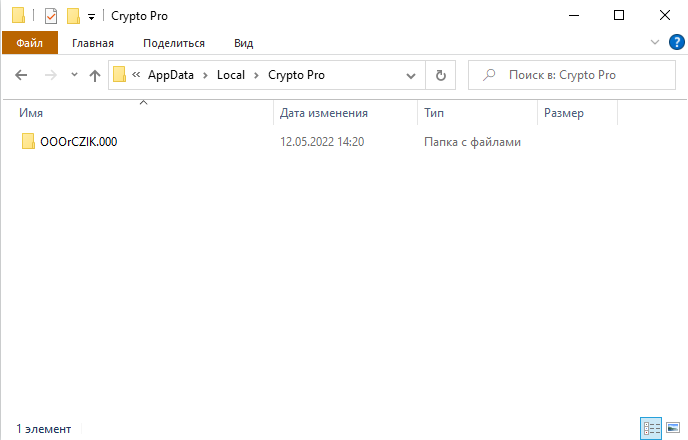
Внутри папки будут файлы с расширением *.key. Это и есть контейнер криптопро с закрытым и открытым ключом, а также сертификатом (если он был установлен в контейнер)
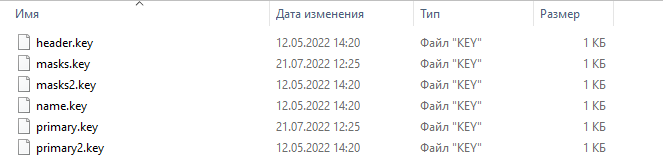
На флешке контейнер размещается в корне (например e:/abcdefgh.000) и выглядит аналогично.
На USB-токене закрытая файловая система, поэтому увидеть контейнер можно через «Инструменты КриптоПро», вкладка «Контейнеры».
Электронная подпись (ЭП, ЭЦП) — это реквизит конкретного подписанного документа, а не то что вы думали 🙂. Может быть в виде прикреплённой подписи (документ и подпись в одном файле) или откреплённой (электронная подписи в отдельном файле). Электронная подпись создаётся с помощью закрытого ключа при подписании конкретного документа. В ЭП также содержится открытый ключ и сертификат подписанта.
Обеспечение сохранности и безопасности
Закрытый ключ электронной подписи находится только у своего владельца. УЦ не имеет доступа к закрытому ключу. Поэтому владелец обязан обеспечить его сохранность. А так же сохранность пароля, если он был установлен на контейнер.
Правила которые необходимо соблюдать:
- Не удаляйте контейнер и файлы созданные во время сохранения контейнера, т.к. это может привести к невозможности использовать электронную подпись!
- Рекомендуется устанавливать пароль на контейнер или нестандартный пин-код на USB-токен.
Как установить/изменить пароль - Если задаёте пароль для контейнера — записывайте его! Если забудете, то восстановить его будет невозможно!
- Не забывайте делать копию контейнера, чтобы была возможность восстановления в случае выхода флешке или диска из строя!
Инструкция по копированию контейнера. Копию необходимо хранить в недоступном для посторонних лиц месте. - Храните контейнер с ключами электронной подписи в тайне. Не передавайте его посторонним. Вы несёте ответственность за всё, что подписано вашей электронной подписью!
Использование электронной подписи
Если все программы у вас установлены и настроены, то использование электронной подписи не составит труда!
Если рабочее место не настроено, то вам сначала сюда.
Для работы ЭП на ПК должно быть установлено:
- Криптопровайдер (чаще всего это КриптоПро CSP).
Обеспечивает работу российских ГОСТ-криптоалгоритмов - Браузер, желательно с поддержкой ГОСТ-соединений
Некоторые сайты требуют шифрования по ГОСТу. Например, личный кабинет ЮЛ и ИП в ФНС, Госзакупки, ГИИС ДМДК. - Плагин/плагины для браузера
Обеспечивают связь браузера и криптопровайдера - Личный сертификат электронной подписи
- При использовании USB-токенов — драйвер на соответствующий токен
Для управления токеном и установки/изменения пин-кодов - Корневые сертификаты удостоверяющего центра выдавшего ваш личный сертификат
Они подтверждают подлинность вашего личного сертификата - Возможно потребуется дополнительное ПО конкретного сервиса, в котором планируется использовать электронную подпись.
Схема взаимодействия элементов при подписании документов в браузере
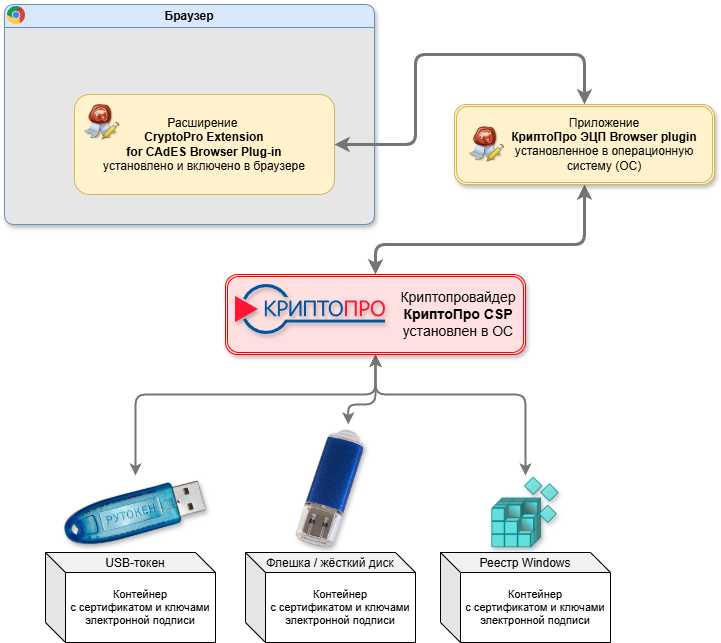
Итак, что же происходит когда вы нажимаете кнопку «Подписать» в браузере:
Плагин обращается к криптопровайдеру с командой «Нужно подписать такие-то данные таким-то личным сертификатом». Криптопровайдер находит связь личного сертификата и контейнера с закрытым ключом. При помощи закрытого ключа и математических алгоритмов создаётся уникальная электронная подпись для конкретных данных. К подписи добавляется личный сертификат подписанта. И с помощью плагина созданная электронная подпись передаётся в браузер на нужный сайт. Всё очень просто 🙂
При локальном подписании в какой-либо программе всё то же самое, только вместо связки браузер+плагин выступает программа, к примеру КриптоАРМ.
Онлайн подписание в браузере
Требования к браузерам и плагинам
Браузер. Для работы с электронной подписью рекомендуется использовать браузер Chromium GOST. Он поддерживает работу с российскими ГОСТами шифрования интернет-трафика. Также ГОСТы поддерживает Яндекс браузер.
Chrome, Opera, Firefox и Safari тоже можно использовать для подписания онлайн, но они не поддерживают наши ГОСТы, поэтому на некоторые сайты, такие как ЛК ФНС или Госзакупки, вы зайти не сможете.
Плагин. В 90% сайтов работающих с электронной подписью используется «КриптоПро браузер плагин». Он должен быть установлен и активирован в каждом браузере, в котором работаете с электронной подписью.
Некоторые сайты используют собственные плагины. Например, Госуслуги, контур, СБИС и др. При первой попытке использования ЭП на таком сайте будет предложено установить соответствующий плагин.
Практика
Теперь перейдём непосредственно к практике — подпишем данные электронной подписью на тестовом сервисе.
На других сервисах (сайтах) механизм подписания примерно такой же, отличается только интерфейсом.

При входе плагин запрашивает доступ к операциям с ключами электронной подписи. Разрешаем доступ!
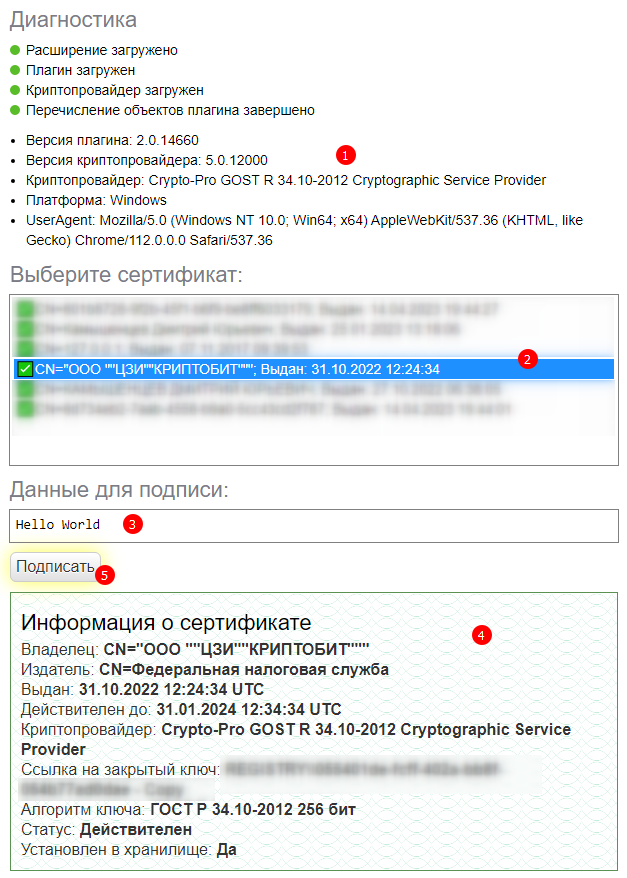
В тестовом сервисе вы увидите диагностические данные 1 и список сертификатов электронных подписей 2.
Выберите нужный сертификат.
Появится поле с данными для подписи 3, можно оставить текст по умолчанию, и информация о сертификате 4.
Нажмите кнопку «Подписать» 5
Если задан пароль или пин-код, то его необходимо ввести.
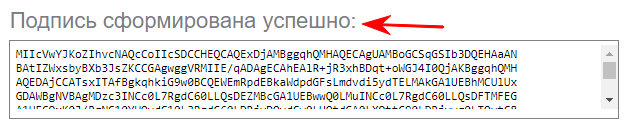
При успешном подписании вы увидите сообщение «Подпись сформирована успешно» и набор символов. Этот набор и есть электронная подпись.
На других онлайн сервисах использование электронной подписи происходит походим образом!
Подписание файлов на компьютере
Для подписания документов на компьютере существует множество платных и бесплатных программ.
Самая популярная и с самым богатым функционалом программа — КриптоАРМ, но для новичков она может быть сложна в использовании. Если нужно просто подписать файл, например для отправки в суд через портал мой арбитр, можно использовать бесплатное ПО КриптоБит плагин.
Поздравляем!
Вы прошли курс
молодого бойца пользователя
-
Знаете из чего «сделана» ЭП -
Сделали копию контейнера -
Установили и записали пароль от контейнера -
Узнали правила хранения и безопасности -
Научились подписывать документы в браузере -
Научились подписывать документы оффлайн -
Можете умничать перед коллегами
Остались вопросы? Пишите в комментариях

9 комментариев
-
Вообще ничего не понятно. Статья ниочём. Куда вставлять ключ для подписи?
-
Вопрос ни о чём. Ключ не вставляют.
Подключают носитель с ключом электронной подписи. Носителем может быть флешка, USB-токен, жёсткий диск, даже реестр Windows. Это указано в начале статьи:Контейнер — способ хранения закрытого, открытого ключей и сертификата. Физическое представление зависит от типа носителя: на флешке или жестком диске это директория в которой хранится набор файлов; в случае с USB-токенами – файлы в защищенной памяти, в реестре – раздел реестра, содержащий данные контейнера.
Я думаю всем понятно куда подключают флешки, диски и USB-токены.
-
-
Все супер! Спасибо большое! За одно утро от звонка до полной настройки сделали.
-
Ну Вы ребята просто «Красавцы», получил огромное удовольствие от использования этого сервиса — вообще ни каких заморочек не возникло в получении удаленно КЭП, 50 минут у компьютера и сделали мне подпись, при чем в нерабочее время, а главное что можно подписать КЭПом из «госключа» и получить удаленно для использования на ПК. Спасибо!
-
Спасибо за тёплые слова! )))
-
-
просто кайф!
Хочу еще раз заказать у вас услуги.-
Спасибо, обращайтесь )
-
-
Супер! Спасибо, пошёл умничать перед коллегами )))
-
Отличная статья для чайников. Спасибо вам большое
Добавить комментарий
Как пользоваться электронной подписью обновлено: 30 января, 2025 автором: ЭЦП SHOP
